Win10系统Ssd性能下降怎么解决?提升SSD性能和延长SSD寿命的方法!
时间:2017-04-06 来源:互联网 浏览量:
在Win10系统中,许多用户使用的都是固态硬盘,运行速度非常的快。但有些用户经常下载或做一些影响磁盘的操作,导致SSD性能逐渐下降。今天小编将给大家分享下能够提升SSD性能、延长SSD寿命的方法!
步骤:
1、按下在开始菜单上单击右键,选择【命令提示符(管理员)】;
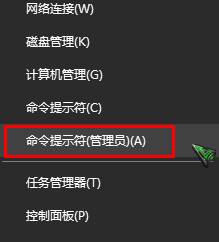
2、在命令提示符框中键入:fsutil behavior query disabledeletenotify 按下回车键;
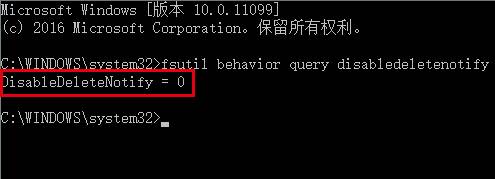
3、如上图,如果显示DisableDeleteNotify = 0,则说明系统已开启TRIM功能!,如果显示1则说明未开启,不用担心,我们继续输入:fsutil behavior set disabledeletenotify 0 按下回车键即可开启该功能!
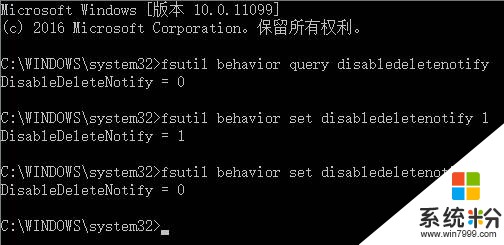
TRIM的简约性将极大减少写入负担,同时允许SSD更好地在后台预删除闲置的数据块,以便让这些数据块可以更快地预备新的写入。从而达到提速和延长使用寿命的目的。
步骤:
1、按下在开始菜单上单击右键,选择【命令提示符(管理员)】;
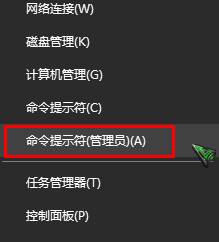
2、在命令提示符框中键入:fsutil behavior query disabledeletenotify 按下回车键;
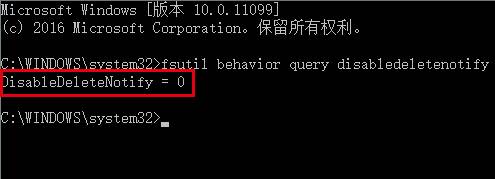
3、如上图,如果显示DisableDeleteNotify = 0,则说明系统已开启TRIM功能!,如果显示1则说明未开启,不用担心,我们继续输入:fsutil behavior set disabledeletenotify 0 按下回车键即可开启该功能!
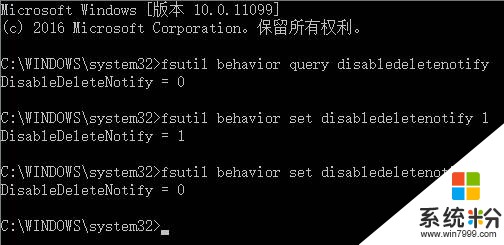
TRIM的简约性将极大减少写入负担,同时允许SSD更好地在后台预删除闲置的数据块,以便让这些数据块可以更快地预备新的写入。从而达到提速和延长使用寿命的目的。
我要分享:
相关教程
- ·Win10下固态硬盘TRIM怎么开启?Win10系统开启SSD固态硬盘TRIM提升性能的方法
- ·Win10 14328用户反馈硬盘SSD性能下降
- ·SSD删除数据能恢复吗|SSD删除数据恢复的方法
- ·提升Win10游戏性能的方法。怎样提升Win10游戏性能?
- ·Win10系统电脑更换SSD固态硬盘的还能激活吗?
- ·Win10固态硬盘优化设置,提升SSD速度优化技巧
- ·怎么改电脑输入法切换键 win10怎么更改输入法切换快捷键
- ·电脑简繁体转换快捷键 Win10自带输入法简繁体切换快捷键修改方法
- ·电脑怎么修复dns Win10 DNS设置异常怎么修复
- ·笔记本自带手写板吗? win10手写板功能怎么开启
win10系统教程推荐
- 1 电脑简繁体转换快捷键 Win10自带输入法简繁体切换快捷键修改方法
- 2 电脑怎么修复dns Win10 DNS设置异常怎么修复
- 3 windows10激活wifi Win10如何连接wifi上网
- 4windows10儿童模式 Win10电脑的儿童模式设置步骤
- 5电脑定时开关机在哪里取消 win10怎么取消定时关机
- 6可以放在电脑桌面的备忘录 win10如何在桌面上放置备忘录
- 7怎么卸载cad2014 CAD2014清理工具(win10系统)
- 8电脑怎么设置网线连接网络 Win10笔记本电脑有线连接网络设置步骤
- 9电脑桌面无线网络图标不见了 win10 无线网络图标不见了怎么恢复
- 10怎么看到隐藏文件 Win10如何显示隐藏文件
win10系统热门教程
- 1 Win10家庭版无线Wifi经常断开怎么解决?
- 2 怎么设置锁屏后显示时间 如何在win10系统中设置屏幕显示时间
- 3 如何解决win10电脑出现内存不足的问题 windows10总提示内存不足要关闭软件的解决方法
- 4w10找不到dns怎么办|w10无法找到dns的解决方法
- 5Win10笔记本风扇一直高速转怎么办?华硕笔记本风扇一直转的解决方法!
- 6win10关闭锁屏界面的设置方法!
- 7win10系统麦克风修复方法,win10系统麦克风设置方法
- 8win10怎么创建系统恢复盘 win10如何创建系统恢复盘
- 9Win10开机没网的情况下可以登录微软帐户吗
- 10win10如何禁用windows update
最新win10教程
- 1 怎么改电脑输入法切换键 win10怎么更改输入法切换快捷键
- 2 电脑简繁体转换快捷键 Win10自带输入法简繁体切换快捷键修改方法
- 3 电脑怎么修复dns Win10 DNS设置异常怎么修复
- 4笔记本自带手写板吗? win10手写板功能怎么开启
- 5windows10激活wifi Win10如何连接wifi上网
- 6电脑自动截图 win10按截图键自动保存图片设置
- 7电脑彩打怎么设置打印彩色 win10打印机彩色打印设置方法
- 8电脑自动休眠了 Win10电脑为什么总是自动进入休眠状态
- 9运行界面快捷键是什么 Win10运行快捷键功能
- 10防火墙关闭了还是显示防火墙拦截 win10关闭防火墙后网络仍被拦截
